PindahLubang.com | Oppo menjadi salah satu smartphone yang sedang diburu banyak orang karena dikenal dengan kamera selfie berkualitas tinggi. Penggunanya juga bisa mencoba cara mengunci aplikasi di HP Oppo untuk mengamankan beberapa program yanga hany dapat diakses pemiliknya saja.
Smartphone ini tidak pernah berhenti meluncurkan berbagai macam model dan tipe ponsel pintar terbaik mulai dari Oppo F1, F1S, F1 Plus sampai F5. Semuanya bisa didapatkan dengan harga kompetitif, sedangkan kualitas perangkatnya tidak perlu diragukan lagi.
Cara mengunci aplikasi di HP Oppo bertujuan untuk membatasi akses kepada siapa saja yang mungkin sedang meminjam ponselmu. Kamu bisa memilih aplikasi mana saja yang bakal dikunci, sedangkan HP Oppo versi baru atau lama sekalipun sudah dapat memanfaatkan fitur tersebut.
Jika kamu mengunci aplikasinya, semua data tidak akan diketahui orang lain dengan mudah. Jadi, kamu sendiri yang bisa melihat dan mengubah isinya, apalagi kalau semuanya benar-benar privasi yang mana mayoritas pengguna HP Oppo cenderung mengunci platform media sosial di ponselnya.
Daftar Isi
Apakah Aplikasi pada HP Oppo Semua Tipe Penting?
Smartphone Oppo versi lama atau baru pasti bisa dimasukkan beberapa aplikasi untuk menunjang kegiatan sehari-hari. Oleh karena itu, sebagian besar aplikasinya punya peran penting agar dapat memudahkan sesuatu yang biasa kamu lakukan.
Download dan gunakan apps yang benar-benar dibutuhkan, terutama untuk komunikasi agar kamu dapat terhubung dengan siapa saja setiap hari. Tak hanya itu, HP Oppo model apapun sekarang sudah disematkan memori internal cukup besar untuk membantumu saat download apps lebih banyak.
Bagaimana Cara Menggunakan Aplikasi Terkunci di HP Oppo?
Cara menggunakan aplikasi yang terkunci di HP Oppo sangat mudah, lho. Kamu cukup memasukkan kode akses atau keamanan seperti pola, PIN, atau password yang sudah dibuat. Jika kode tersebut sudah dimasukkan, aplikasinya akan langsung terbuka secara otomatis.
Akan tetapi, kalau kamu sampai lupa kode aksesnya, pengguna biasanya harus mengatur ulang kata sandinya dengan mengirim ulang kode verifikasi melalui email. Jadi, aplikasi masih bisa dibuka namun menggunakan kode keamanan berbeda.
Cara Mengunci Aplikasi di HP Oppo

Cara kunci aplikasi di HP Oppo bisa dilakukan dengan cepat dan mudah, baik pengguna smartphone Oppo lama atau baru dapat melakukannya. Aplikasi apapun yang menyimpan data penting dan rahasia sebaiknya dikunci, supaya tidak bisa diakses oleh orang lain.
Jika kamu punya file tertentu pada suatu aplikasi, alangkah baiknya apps tersebut dilindungi agar tidak dapat dibuka sembarangan. Jadi, privasimu tetap terjaga dan pemakaian smartphone nya tetap berjalan normal tanpa mengganggu kenyamananmu.
Langkah 1: Buka Menu Pengaturan

Jika kamu ingin merahasiakan beberapa apps pada smartphone nya, cara kunci aplikasi di HP Oppo pertama adalah membuka menu Pengaturan atau Setting terlebih dulu. Jika kamu sudah masuk ke dalam setelan perangkat, kemudian klik opsi Aplikasi atau Application untuk lanjut ke tahap berikutnya.
Langkah 2: Klik Opsi App Lock
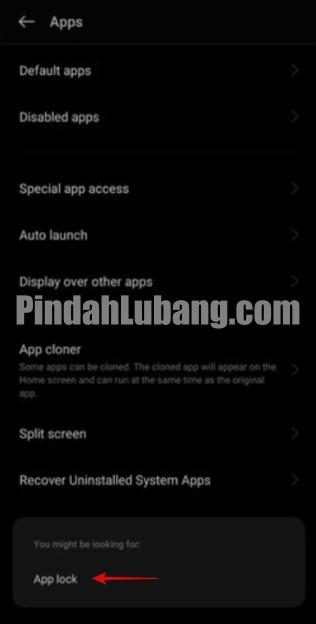
Cara kunci aplikasi di HP Oppo berikutnya adalah memilih menu Kunci Aplikasi atau App Lock. Jika pengguna smartphone nya ingin mengamankan apps, wajib ketuk opsi tersebut untuk merahasiakan beberapa aplikasi pada ponselnya. Kamu pun dapat menentukan kode aksesnya sesuai dengan keinginan masing-masing.
Langkah 3: Buat Kode Akses
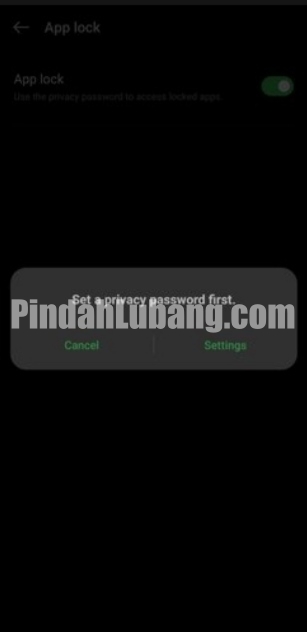
Cara kunci aplikasi di HP Oppo selanjutnya yakni membuat kode akses sebagai langkah awal untuk masuk ke dalam apps yang sudah dikunci. Kamu bisa menggunakan pola, password, dan PIN sesuai dengan keinginanmu. Kode tersebut wajib digunakan ketika kamu akan membuka aplikasi terkunci, sehingga dapat diakses setiap hari.
Langkah 4: Cari Aplikasi
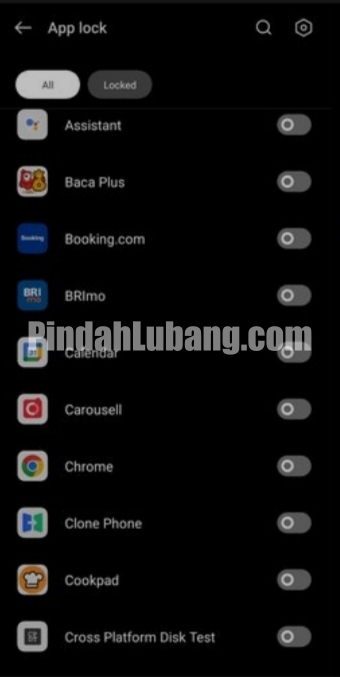
Kalau PIN atau password dan pola sudah dibuat, cara kunci aplikasi di HP Oppo berikutnya adalah memilih sekaligus mencari apps yang bakal dikunci. Biasanya terdapat daftar aplikasi bawaan sampai unduhan yang sudah terpasang. Kamu harus menentukan aplikasi mana saja untuk diamankan dengan kode akses tersebut.
Langkah 5: Kunci Aplikasi
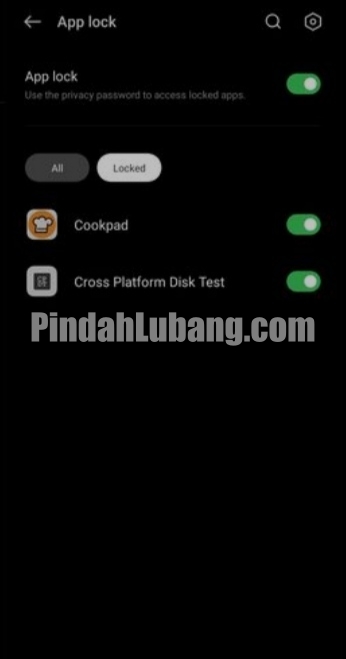
Aktifkan segera fitur penguncian aplikasi kalau kamu sudah menentukan apps mana saja yang bakal diamankan. Caranya adalah menggeser toogle App Lock ke samping kanan sampai warnanya berubah menjadi hijau yang berarti fiturnya sudah aktif. Jika sudah diaktifkan, fitur tersebut sudah dapat digunakan.
Langkah 6: Atur Penguncian Aplikasi
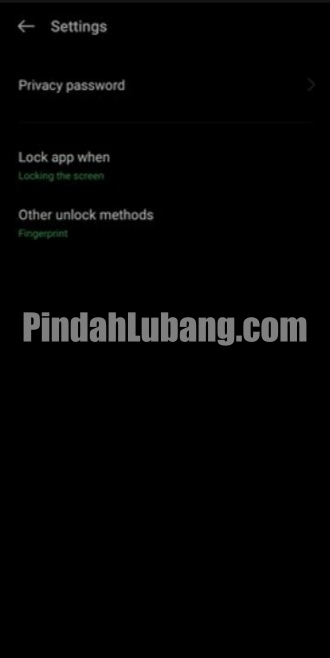
Cara kunci aplikasi di HP Oppo terakhir adalah mengatur sistem pengamanannya sebelum digunakan. Kamu bisa menentukan pilihan kapan aplikasinya akan terkunci otomatis, apakah sesudah digunakan atau saat layar ponsel dimatikan. Dengan demikian, fitur App Lock akan bekerja sesuai dengan perintahmu.
Cara Kunci Aplikasi di HP Oppo Versi Lama
Pengguna HP Oppo versi lama juga bisa mengunci beberapa aplikasi pada smartphone nya masing-masing. Selain itu, kamu tidak perlu mengunduh aplikasi ketiga melalui Play Store karena penguncian apps nya dapat dilakukan dengan fitur bawaan.
Kamu cukup memilih aplikasi mana saja yang bakal dikunci supaya tidak bisa dibuka orang lain. Jika kamu belum pernah mengamankan apps nya, maka bisa mencoba cara kunci aplikasi di HP Oppo versi lama dengan cepat dan mudah sebagai berikut:
- Pertama, buka aplikasi Pusat Keamanan atau Security Center dari HP Oppo kamu.
- Geser layar untuk mengaktifkan fitur App Encrypt.
- Pilih menu Pattern Encrypt untuk membuka pola sebagai kode akses dengan menggeser jari untuk menyambungkan garis acak.
- Jika terasa sulit, klik Password Encrypt dengan memasukkan gabungan angka dan huruf acak sebagai kata sandi aplikasinya.
- Cari dan pilih beberapa aplikasi yang akan dikunci.
- Klik Enable untuk mengaktifkan fitur kunci aplikasi pada smartphone nya.
- Terakhir, masukkan kembali pola atau kata sandi untuk mengonfirmasi kalau aplikasi pilihan tersebut sudah dikunci.
Cara Membuka Aplikasi Terkunci di HP Oppo
Jika kamu sudah mengunci aplikasi pada smartphone Oppo, pasti aplikasi tersebut akan dibuka untuk mengetahui informasi terbaru atau sekadar mengecek notifikasinya saja. Jika kamu tidak tahu cara membuka aplikasi terkunci di HP Oppo, sebaiknya ikuti langkah-langkah mudahnya di bawah ini:
- Pertama, buka aplikasi yang terkunci pada HP Oppo kamu.
- Klik Menu atau tekan tombol titik tiga yang berada di samping kanan atas.
- Pilih menu Lupa Kata Sandi atau Forgot Password.
- Jika menu tersebut sudah dibuka, klik Kirim Kode ke Email Keamanan, sedangkan aplikasi pengunci bakal mengirim perintah melalui email keamananmu.
- Kemudian, buka email masuk dan salin instruksi yang sudah dikirim tadi dengan paste ke dalam kolom kata sandi yang tersedia.
- Klik Atur Ulang Kata Sandi atau Reset Password.
- Jika kamu sudah memasukkan kata sandinya dengan benar, aplikasinya akan langsung terbuka dan app lock bakal memintamu untuk mengatur ulang password yang baru.
Demikian pembahasan tentang cara mengunci aplikasi di HP Oppo versi baru atau lama yang benar dan mudah. Jika kamu ingin mengamankan apps pada smartphone Oppo, gunakan panduan kami di atas untuk merahasiakan semua data di dalamnya. Semoga membantu!







